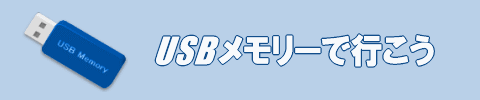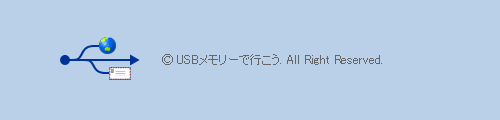PortableApps.com PlatformをUSBメモリーへインストール
PortableApps.com Platformのダウンロードが終わったら、続いてUSBメモリーへのインストールを行います。
ここでは、PortableApps.com Platformのインストール方法について説明します。
PortableApps.com Platformのインストール手順
PortableApps.com PlatformはUSBメモリへ直接インストールできます。
※ここではUSBメモリーへ直接インストールする手順を紹介します。
予めUSBメモリーをパソコンへ取り付けておいて下さい。
また、USBメモリーのドライブ名(リムーバブル ディスク *:)を確認しておくとよいでしょう。
インストールの手順は以下のようになります。
ダウンロードしたファイル「PortableApps.com_Platform_Setup_*.*.*.exe」(*はバージョンNo.)をダブルクリックします。

セキュリティの警告が表示される場合は、「実行」をクリックします。
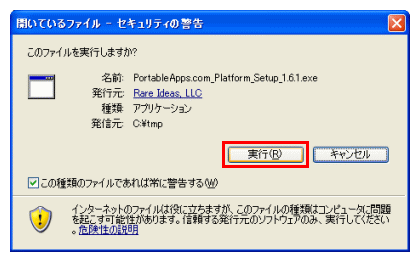
言語の選択画面が表示されるので、「Japanese」を選択し、「OK」をクリックします。
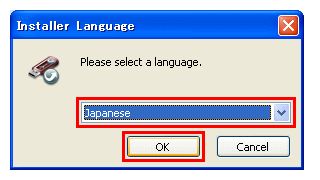
インストールの開始画面が表示されるので、「次へ」をクリックします。
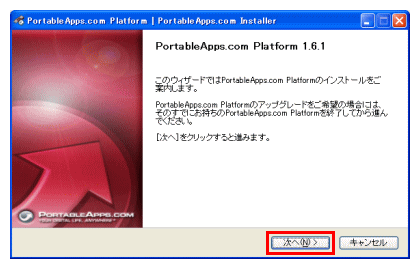
インストール先の選択画面が表示されるので、「参照」をクリックします。
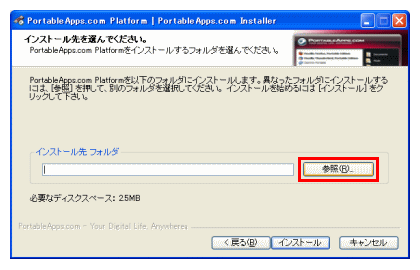
フォルダの選択画面が表示されるので、USBメモリのドライブ(この例ではリムーバブル ディスク F:)を選択し、「OK」をクリックします。
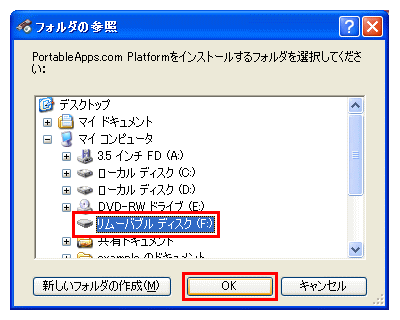
フォルダの選択が終わったら、「インストール」をクリックします。
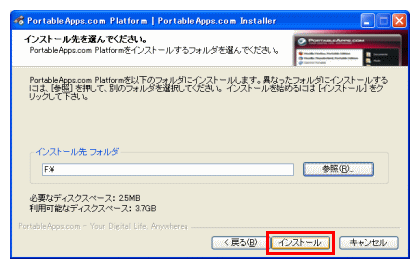
インストールが始まるので、そのまましばらく待ちます。
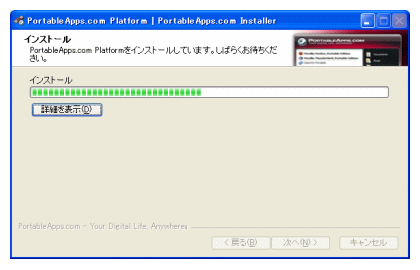
インストール完了の画面が表示されたら、「完了」をクリックします。
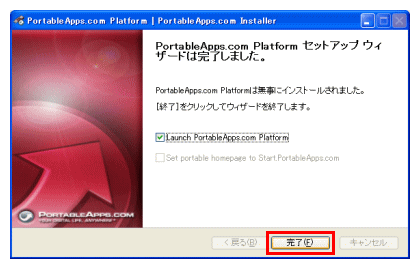
PortableApps.com Platformが起動します。
※閉じるには画面右下の×をクリックします。
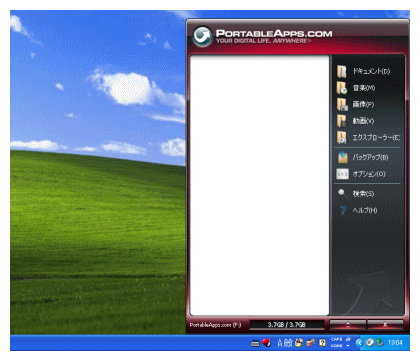
以上でPortableApps.com Platformのインストールは終了です。
操作方法は、個別のページで説明したいと思います。